Connected Design Library를 사용하면 작업 창에서 3DEXPERIENCE Platform의 콘텐츠를 볼 수 있습니다. 이는 SOLIDWORKS Routing 사용자에게 특히 중요합니다.
SOLIDWORKS 작업 창에서 북마크된 콘텐츠를 공유하기 위해, Connected Design Library

를 생성하여 플랫폼 기반 연결로 사용할 수 있습니다.
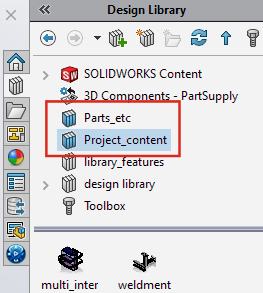
3DEXPERIENCE Platform에서 파트 및 어셈블리를 북마크하면 SOLIDWORKS Design Library에서 해당 콘텐츠를 사용할 수 있습니다. 북마크로 정의된 설계 라이브러리는 Connected Design Library 라고 합니다. 필요 시, 북마크된 파트 및 어셈블리를 로컬 PC에 다운로드할 수 있습니다. 설계 라이브러리의 폴더 경로를 지정한 것처럼 Connected Design Library에 계층 구조로 나타납니다.
라고 합니다. 필요 시, 북마크된 파트 및 어셈블리를 로컬 PC에 다운로드할 수 있습니다. 설계 라이브러리의 폴더 경로를 지정한 것처럼 Connected Design Library에 계층 구조로 나타납니다.